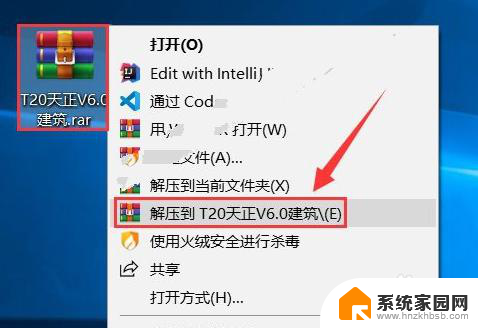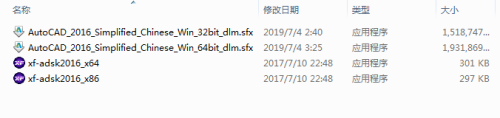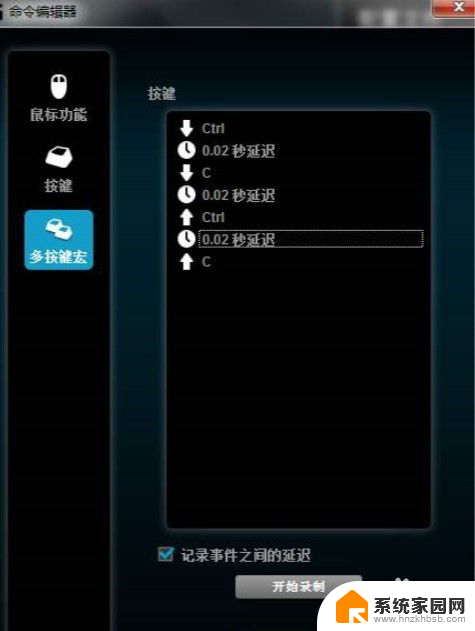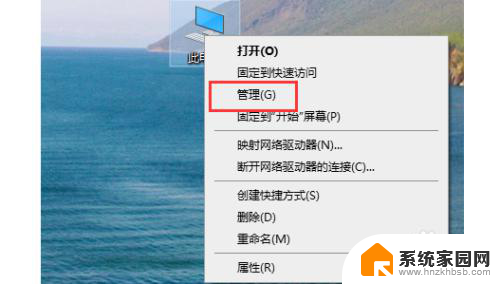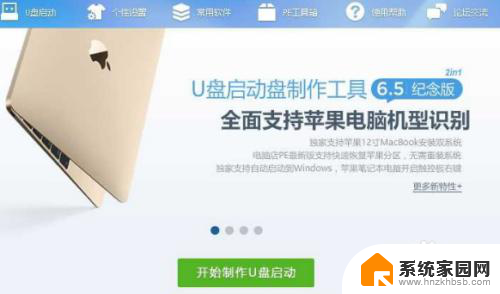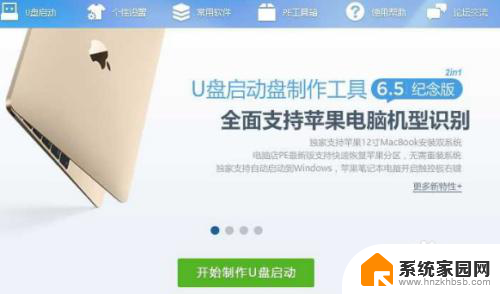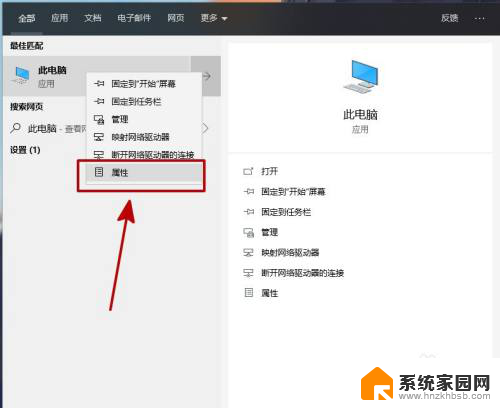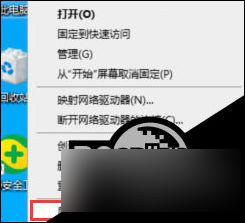mc2017安装视频win10 Mastercam 2017安装教程视频
在当今的制造业中,Mastercam 2017作为一款领先的CAD/CAM软件,被广泛应用于各类加工行业,为了帮助更多的用户顺利安装和使用Mastercam 2017,我们特别制作了一部详细的安装教程视频。这个视频教程将手把手地演示如何在Windows 10操作系统上安装Mastercam 2017,包括软件的下载、安装过程和一些常见问题的解决方法。无论您是初学者还是有一定经验的用户,通过这个教程视频,您都可以轻松地掌握Mastercam 2017的安装步骤,快速上手使用这款强大的软件。
具体方法:
1.下载并解压安装包(解压后如下图)

2.打开解压后的文件夹“mastercam 2017”,用解压软件再解压文件夹“mastercam 2017”里的文件“mastercam2017-usb.iso”,
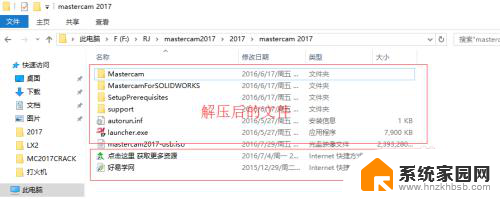
3.打开“Mastercam”文件夹,双击打开安装文件“setup.exe"。
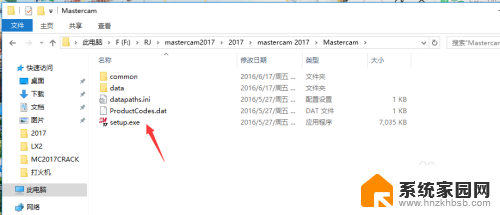
4.选择”Mastercam Installation"。
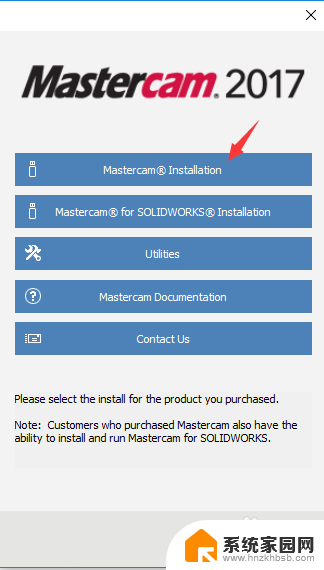
5.可以按下图勾选安装内容,然后单击“Next"。
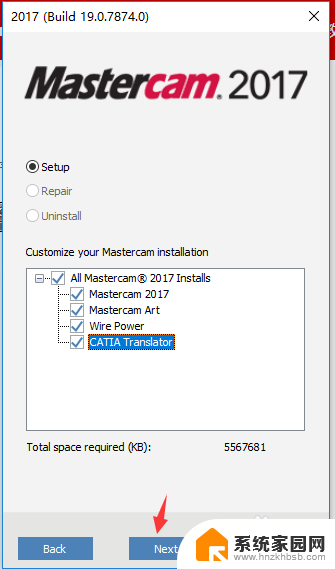
6.单击”confgure",设置安装目录。
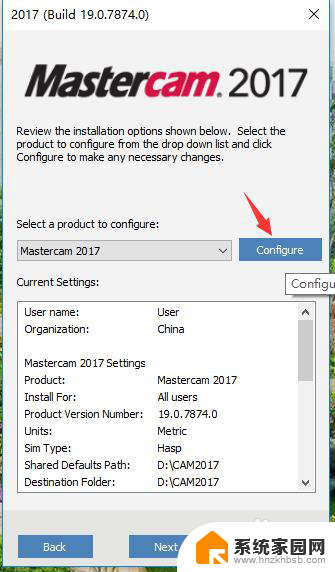
7.设置的安装目录后,单击“Done"。
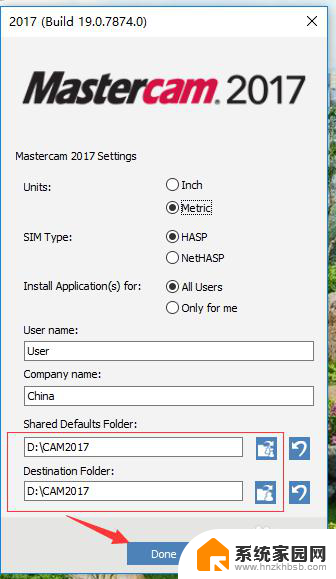
8.单击“Next"。
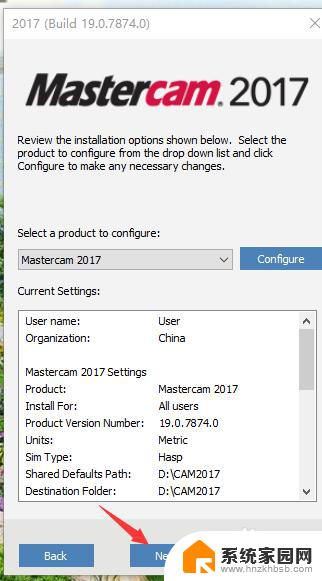
9.单击”Yes"。
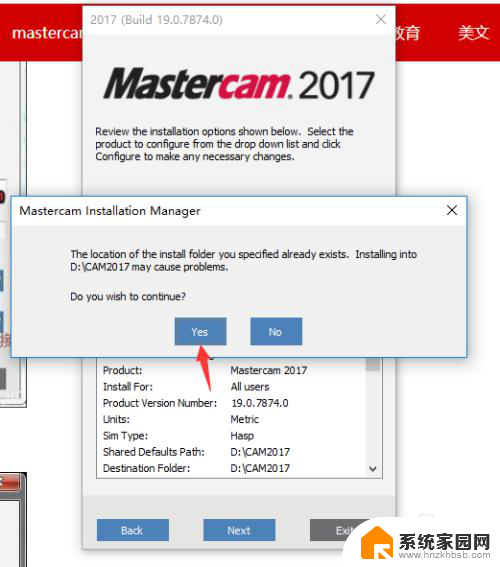
10.勾选用户协议(第一个选项)。然后单击“Next"。
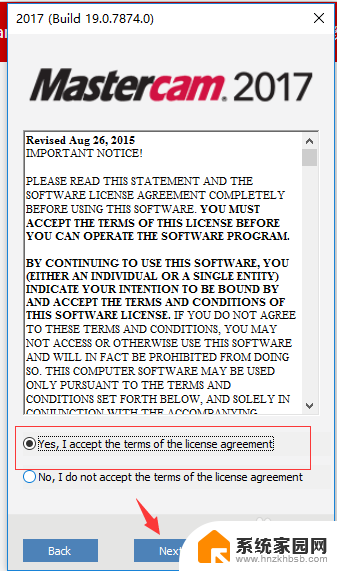
11.开始安装。
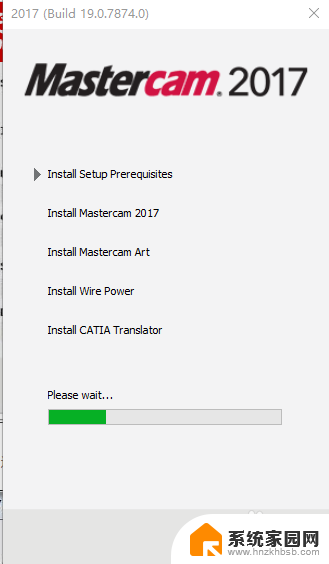
12.等主程序安装完,单击“Exit"。
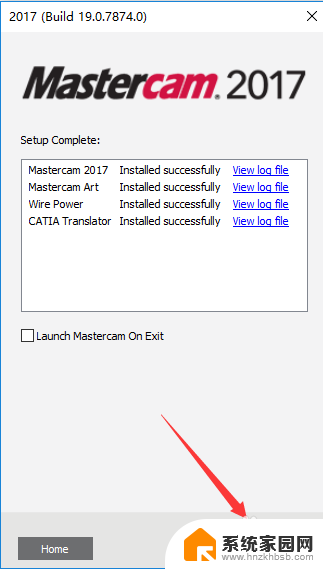
13.将安装包里的文件夹”MC2017CRACK”复制到D盘。
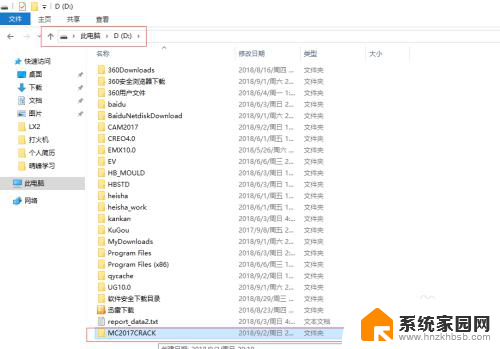
14.双击运行注册表。(2步 先双击合并注册表.reg)
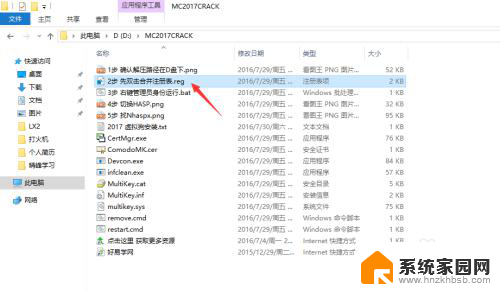
15.如果提示更改,选择“是”。
16.单击“是”。
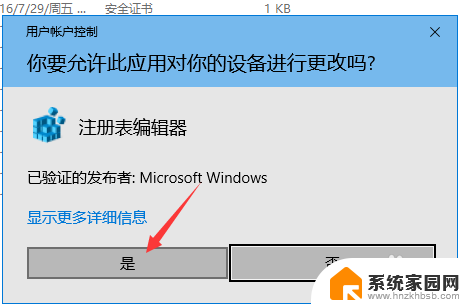
17.单击“确定”。
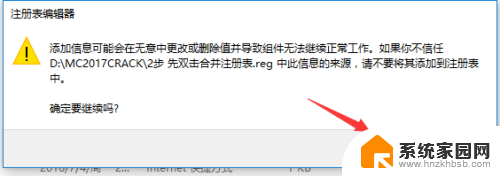
18.右击D盘里”MC2017CRACK“文件夹里的”3步 右键管理员身份运行.bat“,然后以管理员身份运行。
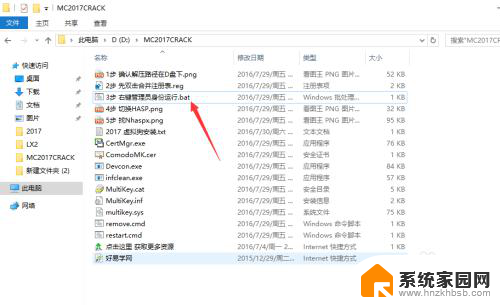
19.这样就安装好了Mastercam 2017,不过这是英文版版。
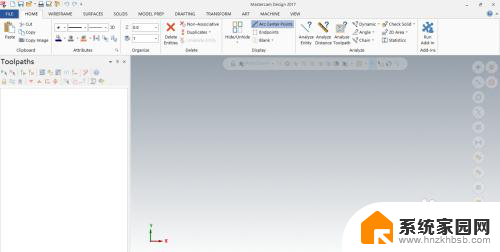
以上就是mc2017安装视频win10的全部内容,有遇到相同问题的用户可参考本文中介绍的步骤来进行修复,希望能够对大家有所帮助。